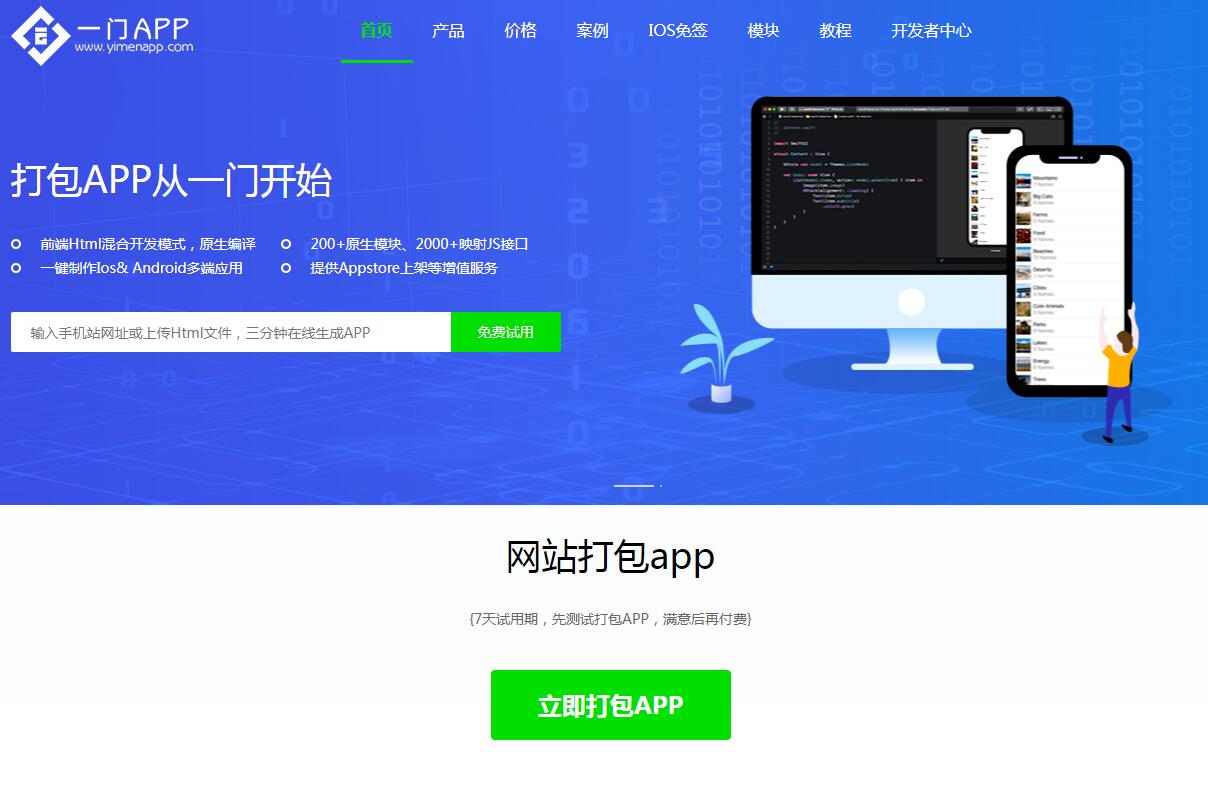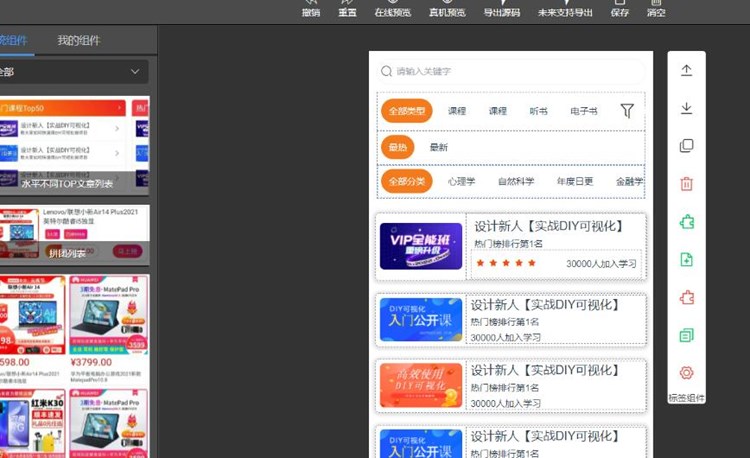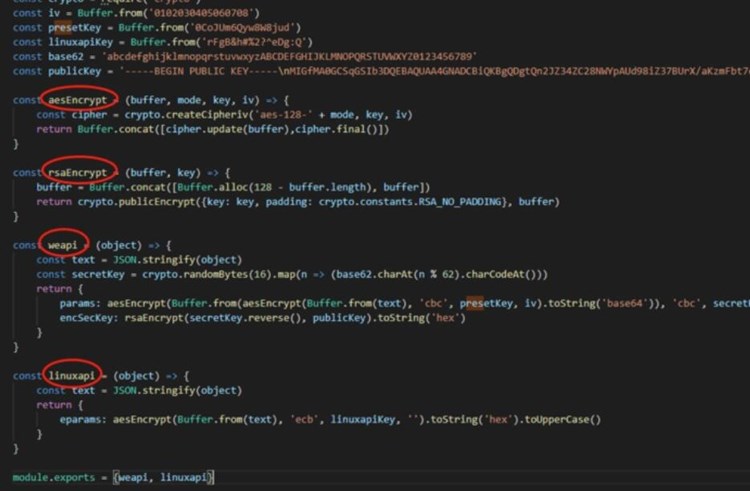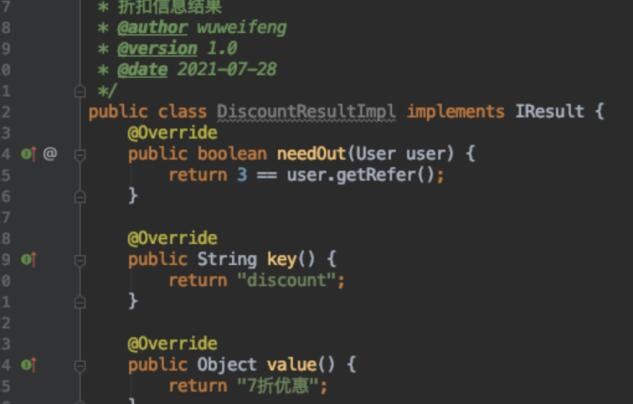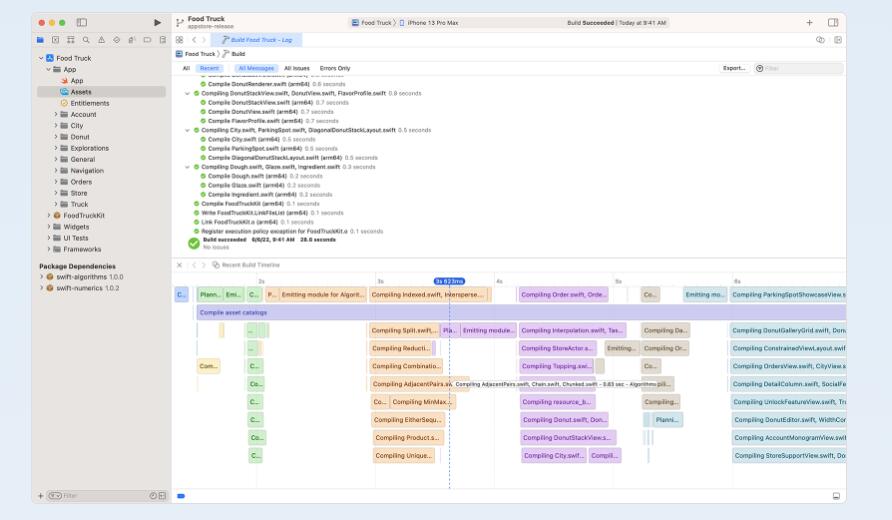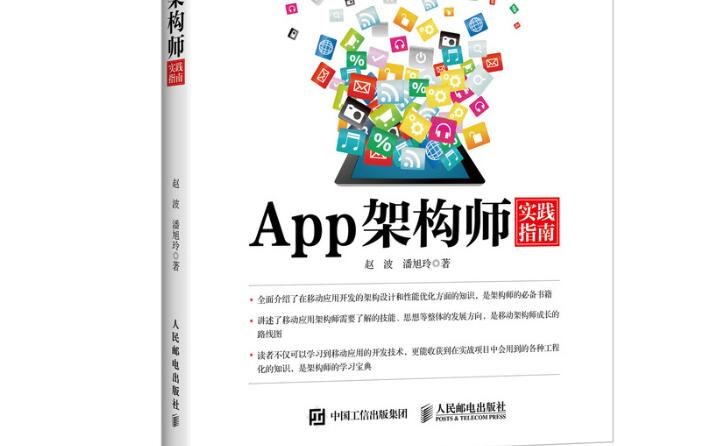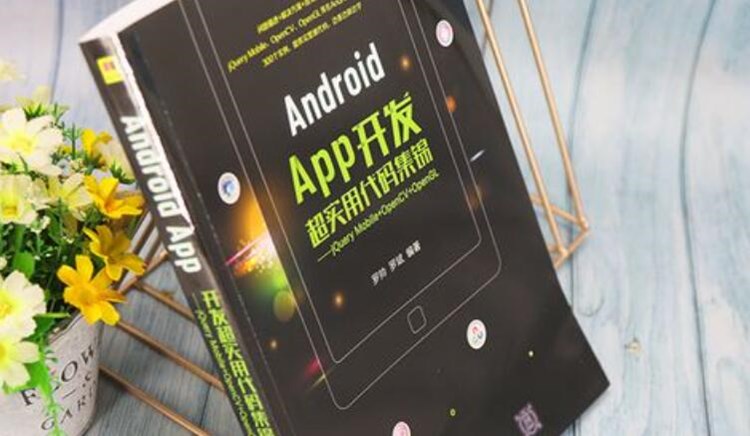在這篇文章中,我們將詳細介紹如何將手機網站生成為APP客戶端,所涉及的原理以及詳細步驟。在講述之前,請確保您已經有一個適配移動端的網站,這是生成APP客戶端的前提。
首先,先來了解一下生成APP客戶端的原理。APP客戶端是建立在WebView技術基礎之上的。WebView是移動端設備都支持的一種內嵌瀏覽器窗口,它可以加載網址或HTML代碼來呈現網頁內容。通過使用WebView作為載體,我們可以將手機網站封裝成一個APP,實現無縫切換和使用。
下面是將手機網站生成為APP客戶端的詳細步驟:
1. 首先,確保您已具備以下條件:
- 一臺支持 Android Studio 或 Xcode 開發環境的計算機。
- 一個適配移動端的網站。
- 對于Android APP,擁有一個具有有效簽名的簽名證書。
- 對于iOS APP,您需要擁有 Apple Developer程序帳戶。
2. 根據APP的平臺選擇合適的開發工具:
- 對于Android平臺:使用Android Studio。
- 對于iOS平臺:使用Xcode。
3. 新建一個原生APP項目:
- 對于Android:使用Android Studio創建一個新項目,選擇一個空白模板,并為您的APP起一個名字。
- 對于iOS:使用Xcode創建一個新的“Single View App”項目,并為您的APP起一個名字。
4. 集成WebView組件:
- 對于Android:在Activity的XML布局文件中添加一個WebView。
- 對于iOS:在ViewController的storyboard中添加一個WKWebView,并為其關聯視圖控制器。
示例:
Android的Activity布局文件:
```
android:id="@+id/webView" android:layout_width="match_parent" android:layout_height="match_parent" /> ``` iOS的視圖控制器: ``` import WebKit class ViewController: UIViewController { @IBOutlet weak var webView: WKWebView! } ``` 5. 配置并加載您的網站: - 對于Android:在Activity的Java或Kotlin代碼中,配置WebView,并加載您的網站URL。 - 對于iOS:在ViewController的代碼中,配置WKWebView,并加載您的網站URL。 示例: Android的Activity代碼: ``` WebView webView = findViewById(R.id.webView); webView.setWebViewClient(new WebViewClient()); webView.getSettings().setJavaScriptEnabled(true); webView.loadUrl("https://yourwebsiteurl.com"); ``` iOS的視圖控制器代碼: ``` override func viewDidLoad() { super.viewDidLoad() let url = URL(string: "https://yourwebsiteurl.com")! webView.load(URLRequest(url: url)) webView.allowsBackForwardNavigationGestures = true } ``` 6. 測試APP: - 對于Android:在Android Studio中,連接Android設備或使用模擬器測試您的APP。 - 對于iOS:在Xcode中,連接iPhone設備或使用模擬器測試您的APP。 7. 發布APP: - 對于Android:生成簽名的APK文件,然后提交到Google Play商店。 - 對于iOS:將您的APP提交到App Store Connect。 以上便是將手機網站生成為APP客戶端的詳細步驟。希望這篇文章能對您有所幫助,讓您更輕松地將手機網站打造成APP。如果您還有任何疑問,歡迎隨時提問。